TranslucentTB如何全透明设置?TranslucentTB全透明设置方法
更新日期:2023-09-24 04:02:03
来源:系统之家
手机扫码继续观看

TranslucentTB是一款很实用的任务栏设置工具,TranslucentTB能够帮助用户将任务栏设置为全透明状态,但不少刚接触此软件不久的小伙伴还不清楚要如何使用,那么下面就和小编一起来看看TranslucentTB全透明设置方法。
TranslucentTB全透明设置方法
其实我们打开这款软件就会自动设置全透明了。
1、我们可以看到在开启之前,我们的任务栏是不透明的。
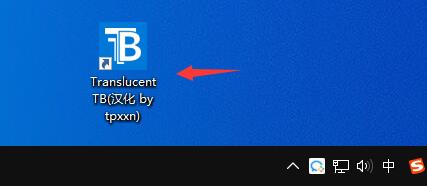
2、双击运行这款软件之后,会以任务栏图标显示,并将任务栏更改为全透明。
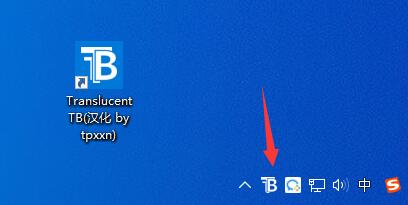
3、另外,我们如果要在其他窗口开启时也显示任务栏透明,需要额外设置。
4、点击软件图标,然后选中“窗口最大化”,并取消勾选“启用”。
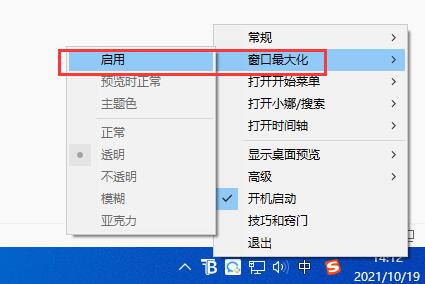
5、同理,包括开始菜单、小娜、时间轴等也需要取消“启用”,就可以随时保持全透明任务栏了。
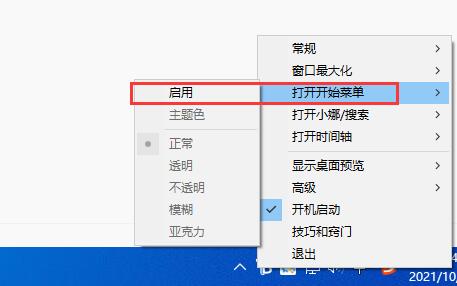
该文章是否有帮助到您?
常见问题
- monterey12.1正式版无法检测更新详情0次
- zui13更新计划详细介绍0次
- 优麒麟u盘安装详细教程0次
- 优麒麟和银河麒麟区别详细介绍0次
- monterey屏幕镜像使用教程0次
- monterey关闭sip教程0次
- 优麒麟操作系统详细评测0次
- monterey支持多设备互动吗详情0次
- 优麒麟中文设置教程0次
- monterey和bigsur区别详细介绍0次
系统下载排行
周
月
其他人正在下载
更多
安卓下载
更多
手机上观看
![]() 扫码手机上观看
扫码手机上观看
下一个:
U盘重装视频












